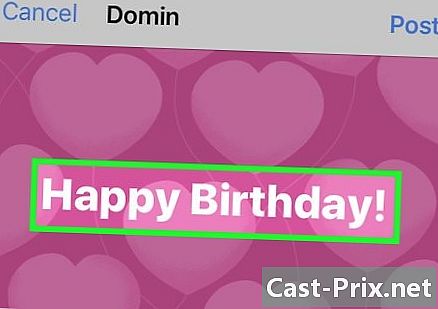پنٹیرسٹ کس طرح استعمال کریں
مصنف:
John Stephens
تخلیق کی تاریخ:
26 جنوری 2021
تازہ کاری کی تاریخ:
1 جولائی 2024

مواد
- مراحل
- حصہ 1 براؤز کریں
- حصہ 2 ایک ٹیبل بنائیں
- حصہ 3 پنوں کی درآمد
- حصہ 4 محفوظ کریں
- حصہ 5 مندرجہ ذیل میزیں اور لوگ
ایک سوشل نیٹ ورک اور فوٹو شیئرنگ ٹول دونوں ہی ، Pinterest دنیا میں سب سے زیادہ استعمال ہونے والا سوشل میڈیا ہے۔ پیشہ ور افراد بطور فرد اس کا استعمال کرتے ہیں اور جو پیش کرتے ہیں اس کی وجہ سے بہک جاتے ہیں۔ اگر آپ اسے استعمال کرنے کا طریقہ سیکھنا چاہتے ہیں تو ، اس کے انٹرفیس اور اس کے بہت سے افعال سے اپنے آپ کو واقف کریں۔
مراحل
حصہ 1 براؤز کریں
- پنٹیرسٹ کھولیں۔ Pinterest ایپ (موبائل پر) پر ٹیپ کریں یا ویب سائٹ دیکھیں۔
- اگر آپ کے پاس ابھی تک پنٹیرسٹ اکاؤنٹ نہیں ہے تو ، آپ کو جاری رکھنے سے پہلے ایک اکاؤنٹ بنانے کی ضرورت ہوگی۔
- اشارہ کرنے پر اپنے رج ایڈریس اور پاس ورڈ درج کرکے Pinterest میں سائن ان کریں (ڈیسک ٹاپ پر ، کلک کریں لاگ ان صفحے کے اوپری دائیں)۔
-

پنٹیرسٹ ہوم پیج پر نظرثانی کریں۔ یہ وہ جگہ ہے جہاں آپ کے پسندیدہ عنوانات ظاہر ہوں گے ، بلکہ ان جدولوں اور صارفین کو بھی ، جن کو آپ نے پن کیا ہے۔- آپ کسی بھی وقت Pinterest لوگو پر کلک یا دباکر ہوم پیج پر واپس جاسکتے ہیں۔ یہ اینڈرائیڈ صارفین کے لئے اسکرین کے سب سے اوپر بائیں طرف یا ڈیسک ٹاپ اور آئی فون صارفین کے لئے نیچے بائیں طرف ہے۔
- جب وہ دوسرے مینو میں ہوتے ہیں (جیسے ان کے پروفائل صفحے) ، Android صارفین کو ہوم پیج بٹن تک رسائی حاصل نہیں ہوتی ہے۔ ہوم پیج پر واپس آنے کے لئے انہیں اسکرین کے اوپری بائیں طرف کا بیک بٹن دبانا ہوگا۔
-

اپنا پروفائل پیج کھولیں۔ اسکرین کے نیچے دائیں (آئی فون پر) یا صفحے کے اوپری دائیں طرف (ڈیسک ٹاپ اور اینڈروئیڈ) سلہیٹ آئیکن پر کلک کریں یا ٹیپ کریں۔ آپ اپنی ذاتی تصاویر اور ان کے ساتھ چلنے والے پائنز دیکھیں گے۔ آپ صفحے کے اوپری حصے میں ترتیبات کے آئیکن پر ٹیپ کرکے یا کلک کرکے بھی اپنی ترتیبات تبدیل کرسکتے ہیں۔ -

اپنے پنٹیسٹ اطلاعات دیکھیں۔ اسکرین کے نیچے دائیں (آئی فون پر) یا صفحے کے اوپری دائیں طرف (اینڈرائڈ اور ڈیسک ٹاپ پر) بلبلے کے آئیکن پر ٹیپ کریں یا کلک کریں۔ یہیں سے آپ کو ان لوگوں کی نئی پوسٹوں کے بارے میں معلومات ملیں گی جن کی آپ پیروی کرتے ہیں ، آپ کے پیچھے چلنے والے لوگ اور اپنے دوستوں کی سرگرمی۔- آپ ٹیب کو بھی منتخب کرسکتے ہیں استقبالیہ خانہ اگلا نوٹیفیکیشن نجی گفتگو اور بھیجے گئے پیغامات کو دیکھنے کے ل.
-

لوگوں ، عنوانات یا نظریات کو تلاش کریں۔ یہ فنکشن سرچ بار کا استعمال کرتے ہوئے کیا جاتا ہے۔ تلاش کا کام میگنفائنگ گلاس آئیکن (آئی فون اور اینڈروئیڈ پر) دباکر یا سیدھے نشان والے بار پر کلک کر کے قابل رسائی ہے تلاش کو بہتر کریں صفحے کے اوپری حصے میں جیسے ہی آپ ٹائپ کریں گے ، آپ کو تلاش کے تجاویز کو بار کے نیچے نظر آنا ہوگا۔- آپ اس سے متعلقہ نتائج دیکھنے کیلئے تجاویز میں سے ایک کو منتخب کرسکتے ہیں۔
- آپ بھی بٹن دبائیں اندراج لفظ سے لفظ کے لئے آپ کے استفسار تلاش کرنے کے ل your آپ کے آلے سے۔
-

فنکشن کا استعمال کریں دریافت پنٹیرسٹ (صرف ڈیسک ٹاپ پر) سے۔ پر کلک کریں دریافت گرم عنوانات ، گرم عنوانات ، نئے عنوانات ، اپنی ترجیحات پر مبنی تجویز کردہ مشمولات اور مزید بہت کچھ والے صفحے کو کھولنے کے لئے سرچ بار کے دائیں جانب۔ -

پروفائل ٹیب کو منتخب کریں۔ آپ کو اپنے پروفائل صفحے پر بھیج دیا جائے گا جہاں آپ اپنا پہلا ٹیبل تشکیل دے سکتے ہیں۔
حصہ 2 ایک ٹیبل بنائیں
-

+ بٹن منتخب کریں۔ یہ موبائل اسکرین کے اوپری دائیں حصے میں ہے۔ اگر آپ ڈیسک ٹاپ پر Pinterest استعمال کرتے ہیں تو ، پر کلک کریں ایک میز بنائیں صفحے کے بائیں طرف. -

ٹیبل بنائیں کو منتخب کریں۔ یہ آپشن موبائل اسکرین کے نچلے حصے میں ہے۔ اگر آپ کمپیوٹر پر ہیں تو ، اس مرحلے کو چھوڑ دیں۔ -

اپنے ٹیبل کا نام ٹائپ کریں۔ نام میں اس قسم کے مواد کی عکاسی ہونی چاہئے جو آپ اس بورڈ پر پوسٹ کرنے کا ارادہ رکھتے ہیں۔ -

تخلیق منتخب کریں۔ آپ کا پنٹیرسٹ بورڈ بنایا جائے گا۔ اب جب آپ کے پاس مواد ذخیرہ کرنے کی گنجائش ہے تو ، آپ پنوں کو درآمد اور محفوظ کرنے کے لئے تیار ہیں۔- آپ دوسرے صارفین کو سوئچ منتخب کرکے اپنی میز دیکھنے سے روک سکتے ہیں پینٹنگ کو خفیہ رکھیں (خفیہ ڈیسک پر)۔
حصہ 3 پنوں کی درآمد
-

دوبارہ + بٹن منتخب کریں۔ یہ ڈیسک ٹاپ صارفین پر بھی لاگو ہوتا ہے (بٹن صفحے کے نیچے دائیں طرف ہوتا ہے)۔ کچھ آپشنز سامنے آئیں گے۔- تصویر (موبائل پر) /ایک پن درآمد کریں (ڈیسک ٹاپ پر): آپ کو اپنے آلے کے ڈیفالٹ امیج البم سے فوٹو منتخب کرنے کی اجازت دیتا ہے۔
- ویب سائٹ (موبائل پر) /کسی ویب سائٹ سے محفوظ کریں (ڈیسک ٹاپ پر): آپ کو ویب سائٹ تلاش کرنے (یا کسی ویب سائٹ کا لنک درج کرنے) کی اجازت دیتا ہے اور ایسی اشیاء کو ظاہر کرنے کی اجازت دیتا ہے جو سائٹ پر پن کی جاسکتی ہیں۔
- موبائل پر ، آپ دب بھی سکتے ہیں کاپی لنک آپ کاپی کردہ آخری لنک پر نیویگیٹ کرنے کیلئے۔ اس آپشن میں وہی فنکشن ہے جیسے ویب سائٹ.
-

اپنا پسندیدہ انتخاب منتخب کریں۔ وہاں سے ، پن کی ڈاؤن لوڈ آپ کی پسند کے مطابق ہوگی۔- اگر آپ تصویر اپ لوڈ کرنا چاہتے ہیں تو ، آپ کو پنٹیرسٹ کو اپنے آلے تک (موبائل پر) رسائی دینے یا کلک کرنے کی ضرورت ہوگی فوٹو منتخب کریں (ڈیسک پر) اس کے بعد آپ جس تصویر کو ڈاؤن لوڈ کرنا چاہتے ہیں اسے منتخب کرنے کے لئے اپنے آلے کی گیلری میں جا سکتے ہیں۔
- اگر آپ کسی ویب سائٹ کو استعمال کرنے کا انتخاب کرتے ہیں تو ، فراہم کردہ ای فیلڈ میں ویب سائٹ کا URL درج کریں اور ایک بار سائٹ لوڈ ہوجانے کے بعد ، آپ کو میڈیا کی فہرست دیکھنے کی ضرورت ہوگی جو آپ پن کرسکتے ہیں۔ آئی فون پر ، آپ کو پہلے دبانے کی ضرورت ہوگی ریکارڈ اس فہرست کو دیکھنے سے پہلے دائیں کونے میں۔
-

پن کرنے کے لئے کسی آئٹم کا انتخاب کریں۔ ایک بار پھر ، منتخب کردہ ڈاؤن لوڈ کے طریقہ کار کے لحاظ سے یہ عمل قدرے مختلف ہوگا ، لیکن آپ کو اس تصویر کو دبانے یا کلک کرنے کی ضرورت ہوگی جو آپ نے منتخب کی ہے۔ -

اشارہ کرنے پر ٹیبل منتخب کریں۔ آپ کے پن کو زیر سوال ٹیبل میں شامل کیا جائے گا۔- آپ میدان میں اپنی شے کے آئکن کے دائیں طرف ایک تفصیل شامل کرسکتے ہیں۔
حصہ 4 محفوظ کریں
-

پنٹیرسٹ سرچ بار کھولیں۔ یاد رکھیں: یہ موبائل پر میگنفائنگ گلاس آئیکون اور ڈیسک ٹاپ پیج کے اوپری حصے میں "تلاش" کے لفظ کے ساتھ ایک بار ہے۔ -

آپ جس پن کو ریکارڈ کرنا چاہتے ہیں اسے تلاش کریں۔ آپ سرچ بار میں استفسار ٹائپ کرکے پن تلاش کرسکتے ہیں یا پنٹیرسٹ کی تجاویز دیکھنے کیلئے ہوم پیج پر واپس جا سکتے ہیں۔ -

کسی پنڈ آئٹم پر تھپتھپائیں یا کلک کریں۔ آئٹم کھل جائے گا۔ -

محفوظ کریں پر ٹیپ کریں یا کلک کریں۔ یہ آپشن آئی فون اور ڈیسک ٹاپ پر رکھی ہوئی اشیاء کے اوپری دائیں اور Android پر اشیاء کے نیچے دائیں طرف واقع ہے۔ -

اشارہ کرنے پر ٹیبل منتخب کریں۔ یہ آپ کے زیر سوال چارٹ میں شامل ہوجائے گا۔- جیسا کہ درآمدی پنوں کی طرح ، آپ آئٹم کے آئکن کے دائیں طرف فیلڈ میں ایک تفصیل شامل کرسکتے ہیں۔
حصہ 5 مندرجہ ذیل میزیں اور لوگ
-

پنٹیرسٹ سرچ بار کھولیں۔ آپ میزیں یا پیروی کرنے کیلئے لوگوں کو تلاش کرنے کے ل more مزید مخصوص کلیدی الفاظ یا تلاش کی اصطلاحات استعمال کرسکتے ہیں۔ -

اپنے پسندیدہ مواد سے متعلق اصطلاح تلاش کریں۔ مثال کے طور پر ، اگر آپ کسی ٹیبل کی پیروی کرنا چاہتے ہیں جو بلی کے بچوں کی تصاویر شائع کرتی ہے تو ، سرچ بار میں "بلی کے بچے" ٹائپ کریں۔ -

سرچ بار کے دائیں طرف فلٹر آئیکن پر ٹیپ کریں۔ یہ قدم ڈیسک ٹاپ پر ضروری نہیں ہے کیونکہ فلٹرنگ کے اختیارات سرچ بار کے نیچے ٹیبز کی دوسری قطار میں ہیں۔ -

ایک فلٹر منتخب کریں۔ منتخب کریں میزیں صرف ان جدولوں کو ظاہر کرنے کے لئے جو آپ کی تلاش کی اصطلاح کو ظاہر کرتے ہیں یا لوگ Pinterest کے صارفین کو پیروی کرنے کے ل to۔- Android پر ، دبائیں pinners صرف لوگوں کو تلاش کرنا۔
-

سبسکرائب پر ٹیپ کریں یا کلک کریں۔ یہ آپشن ٹیبل یا شخص کے نیچے واقع ہے اور آپ کو ٹیبل یا سوال میں شامل شخص کی رکنیت کی اجازت دیتا ہے۔

- کچھ بھی کرنے سے پہلے ، جو کچھ آپ شائع کرسکتے ہیں (اور نہیں کرسکتے ہیں) اس سے اپنے آپ کو واقف کرنے کے لئے پنٹیرسٹ استعمال کی شرائط پڑھیں۔
- حق اشاعت کے مواد کو ڈاؤن لوڈ کرنے اور اسے خود اپنے طور پر پیش کرنے کے نتیجے میں آپ کا اکاؤنٹ معطل ہوجاتا ہے۔